许多使用Windows系统的用户Werfault.exe文件应用程序错误,无法正常打开应用程序,情况如何?实际上,我们只需要打开windows错误报告中的相关设置。让我们看看具体的教程。 恢复Werfau
许多使用Windows系统的用户Werfault.exe文件应用程序错误,无法正常打开应用程序,情况如何?实际上,我们只需要打开windows错误报告中的相关设置。让我们看看具体的教程。
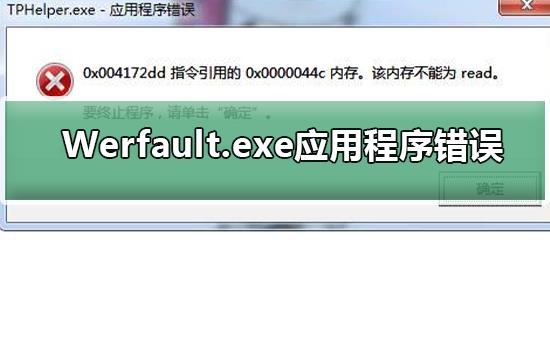
恢复Werfault.exe应用程序错误的步骤
1、在系统桌面上鼠标右键左下方的开始菜单图标,选择“运行”,如下图所示:
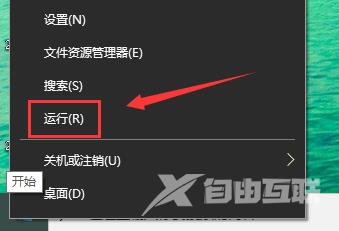
2、打开运行之后,输入“gpedit.msc”,点击确定,打开本地组策略编辑器,如下图所示
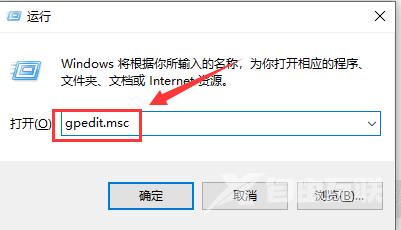
3、进去本地组策略编辑器界面之后,点击用户配置中的管理模板,如下图所示
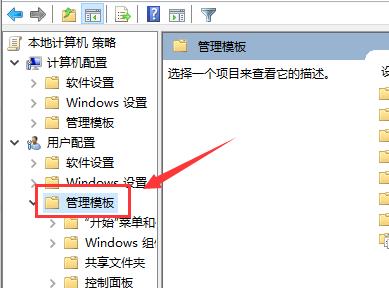
4、依次点击打开“用户配置→ 管理模板→Windows组件→Windows错误报告”,在右侧找到“禁用Windows错误报告”,双击进去,如下图所示
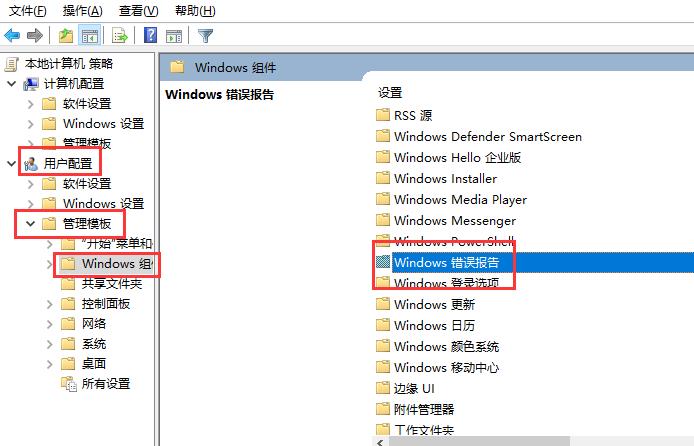
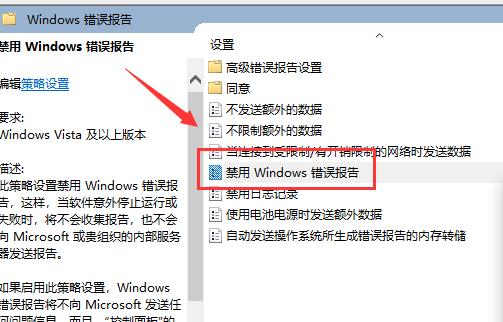
5、进去禁用Windows错误报告界面之后,可以看到默认是未配置,如下图所示
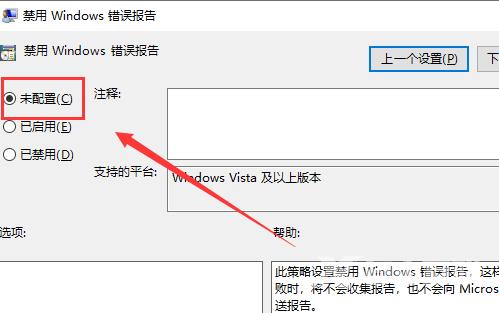
6、将未配置改为“已启用”,点击确定,就不再出现Werfault.exe应用程序错误了,如下图所示:
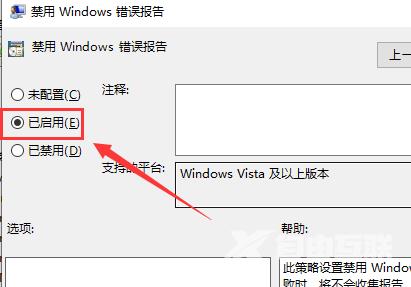
以上就是系统520为您带来的恢复Werfault.exe应用程序错误的步骤,希望可以解决掉您的困惑。
【文章原创作者:高防ip http://www.558idc.com/gfip.html欢迎留下您的宝贵建议】